Cómo habilitar el modo oscuro en Windows 11
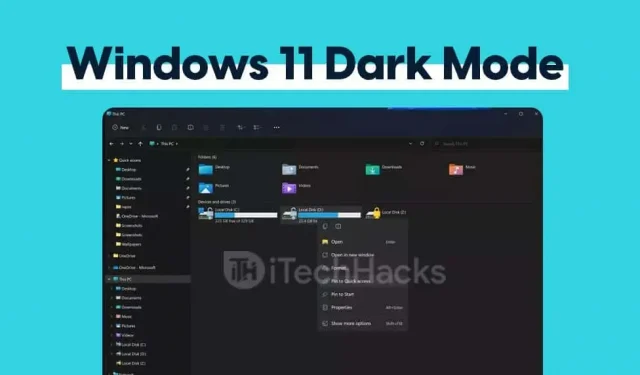
A muchos usuarios les gusta el modo oscuro de Windows 11. Los usuarios pueden usar sus dispositivos en modo oscuro por la noche sin forzar la vista y se ve más elegante. El Modo oscuro se introdujo originalmente en Windows 10 y ahora está disponible en Windows 11. Los usuarios pueden habilitar fácilmente el Modo oscuro en Windows 11 cambiando la configuración. Este artículo lo guiará sobre cómo habilitar el modo oscuro en Windows 11 usando la configuración.
Habilite el modo oscuro de Windows 11 usando la configuración
Para habilitar el modo oscuro en Windows 11, siga estos pasos:

- Abra el menú de inicio en su PC y luego busque la configuración y ábralo. Puede presionar la tecla Windows + I al mismo tiempo para abrir la configuración de su PC.
- Ahora ve a la sección de personalización en la configuración.
- En la barra lateral izquierda, haz clic en la opción de colores.
- En la sección Color, verás la opción Elige tu color. Ahora puede seleccionar un color oscuro, un color claro o un color personalizado en el menú desplegable.

- Luz: pondrá su Windows 11 en modo de luz. De manera predeterminada, su computadora está en modo fácil.
- Oscuro. Esto pondrá su computadora en modo oscuro.
- Costumbre. Con esta opción, puede establecer qué elementos de Windows se mostrarán en modo oscuro y cuáles en modo claro.
Así es como puede habilitar el modo oscuro usando la configuración en Windows 11.
Cambiar el tema a oscuro sin activar Windows
El método anterior explica cómo puede cambiar el color a oscuro. En caso de que desee cambiar completamente la apariencia de Windows 11, puede hacerlo siguiendo estos pasos:

- Vaya a la configuración de su PC desde el menú de inicio. O simplemente presione la combinación de teclas Windows + I para abrir la configuración de su PC.
- Ahora en la configuración, ve a la sección de personalización.
- Haz clic en la opción de tema que encontrarás en la barra lateral izquierda.
- Desplácese hacia abajo para encontrar la sección de cambio de tema en el lado derecho de la ventana. Haga clic en el tema oscuro de Windows. En la parte superior verá el tema actual de Windows (oscuro). Esto cambiará su tema actual a un tema oscuro. El tema oscuro se aplicará a toda la interfaz de usuario de Windows.
Ultimas palabras
Esto completa el proceso de habilitar el modo oscuro en la PC con Windows 11 a través de la configuración y solo afectará la interfaz de usuario del sistema y los programas que tienen la interfaz de usuario configurada como predeterminada. Si la interfaz de usuario de la aplicación está configurada en clara, la configuración anterior no habilitará el modo oscuro para esa aplicación. Como resultado, si desea usar el modo oscuro en todas sus aplicaciones, asegúrese de que su tema/IU esté configurado de manera predeterminada.



Deja una respuesta